Menambahkan Efek Kepala Terombang-ambing ke Kamera di Unity
Efek Head bobbing banyak digunakan dalam game First-Person Shooter dan memainkan peran penting dalam meningkatkan pengalaman pemain.
Dalam tutorial ini, saya akan menunjukkan cara membuat efek head-bobbing di Unity.
Langkah 1: Siapkan Pengontrol Pemutar
Pertama, kita perlu membuat pengontrol pemutar:
- Buat Objek Game baru (Objek Game -> Buat Kosong) dan beri nama "Player"
- Buat Kapsul baru (Objek Game -> Objek 3D -> Kapsul) dan pindahkan ke dalam Objek "Player"
- Lepaskan komponen Capsule Collider dari Capsule dan ubah posisinya menjadi (0, 1, 0)
- Pindahkan Kamera Utama ke dalam Objek "Player" dan ubah posisinya menjadi (0, 1.64, 0)
- Buat skrip baru, beri nama "SC_CharacterController" dan tempel kode di bawah ini di dalamnya:
SC_CharacterController.cs
using UnityEngine;
[RequireComponent(typeof(CharacterController))]
public class SC_CharacterController : MonoBehaviour
{
public float speed = 7.5f;
public float jumpSpeed = 8.0f;
public float gravity = 20.0f;
public Camera playerCamera;
public float lookSpeed = 2.0f;
public float lookXLimit = 45.0f;
CharacterController characterController;
[HideInInspector]
public Vector3 moveDirection = Vector3.zero;
Vector2 rotation = Vector2.zero;
[HideInInspector]
public bool canMove = true;
void Start()
{
characterController = GetComponent<CharacterController>();
rotation.y = transform.eulerAngles.y;
}
void Update()
{
if (characterController.isGrounded)
{
// We are grounded, so recalculate move direction based on axes
Vector3 forward = transform.TransformDirection(Vector3.forward);
Vector3 right = transform.TransformDirection(Vector3.right);
float curSpeedX = canMove ? speed * Input.GetAxis("Vertical") : 0;
float curSpeedY = canMove ? speed * Input.GetAxis("Horizontal") : 0;
moveDirection = (forward * curSpeedX) + (right * curSpeedY);
if (Input.GetButton("Jump") && canMove)
{
moveDirection.y = jumpSpeed;
}
}
// Apply gravity. Gravity is multiplied by deltaTime twice (once here, and once below
// when the moveDirection is multiplied by deltaTime). This is because gravity should be applied
// as an acceleration (ms^-2)
moveDirection.y -= gravity * Time.deltaTime;
// Move the controller
characterController.Move(moveDirection * Time.deltaTime);
// Player and Camera rotation
if (canMove)
{
rotation.y += Input.GetAxis("Mouse X") * lookSpeed;
rotation.x += -Input.GetAxis("Mouse Y") * lookSpeed;
rotation.x = Mathf.Clamp(rotation.x, -lookXLimit, lookXLimit);
playerCamera.transform.localRotation = Quaternion.Euler(rotation.x, 0, 0);
transform.eulerAngles = new Vector2(0, rotation.y);
}
}
}- Lampirkan skrip SC_CharacterController ke Objek "Player" (Anda akan melihat bahwa ia juga menambahkan komponen lain yang disebut Pengontrol Karakter. Ubah nilai tengahnya menjadi (0, 1, 0))
- Tetapkan Kamera Utama ke variabel Kamera Pemain di SC_CharacterController
Pengontrol Player sekarang siap:
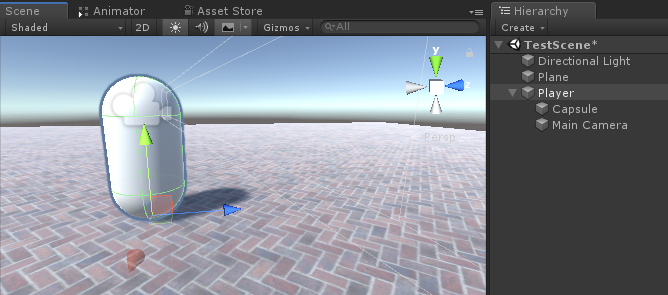
Langkah 2: Tambahkan Efek Kepala Bobbing
Efek Head Bobbing dilakukan dengan bantuan script dan bekerja dengan menggerakkan Kamera ke Atas dan ke Bawah saat pemain bergerak.
- Buat skrip baru, beri nama SC_HeadBobber, dan tempelkan kode di bawah ini ke dalamnya:
SC_HeadBobber.cs
using UnityEngine;
public class SC_HeadBobber : MonoBehaviour
{
public float walkingBobbingSpeed = 14f;
public float bobbingAmount = 0.05f;
public SC_CharacterController controller;
float defaultPosY = 0;
float timer = 0;
// Start is called before the first frame update
void Start()
{
defaultPosY = transform.localPosition.y;
}
// Update is called once per frame
void Update()
{
if(Mathf.Abs(controller.moveDirection.x) > 0.1f || Mathf.Abs(controller.moveDirection.z) > 0.1f)
{
//Player is moving
timer += Time.deltaTime * walkingBobbingSpeed;
transform.localPosition = new Vector3(transform.localPosition.x, defaultPosY + Mathf.Sin(timer) * bobbingAmount, transform.localPosition.z);
}
else
{
//Idle
timer = 0;
transform.localPosition = new Vector3(transform.localPosition.x, Mathf.Lerp(transform.localPosition.y, defaultPosY, Time.deltaTime * walkingBobbingSpeed), transform.localPosition.z);
}
}
}- Lampirkan skrip SC_HeadBobber ke Kamera Utama
- Tetapkan skrip SC_CharacterController ke variabel "Controller"
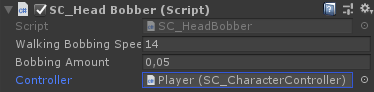
Terakhir, tekan Play untuk mengujinya, Kamera berayun harus diaktifkan pada pergerakan pemain.